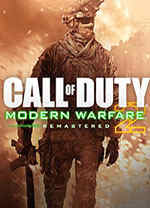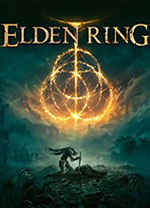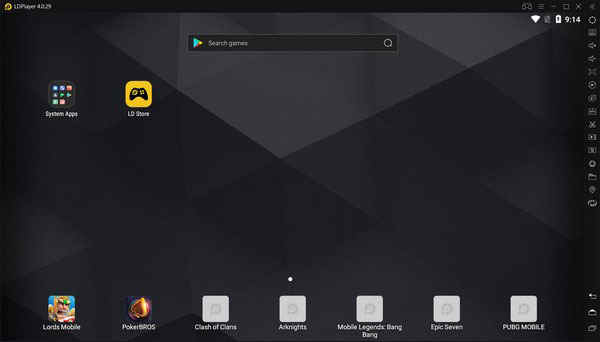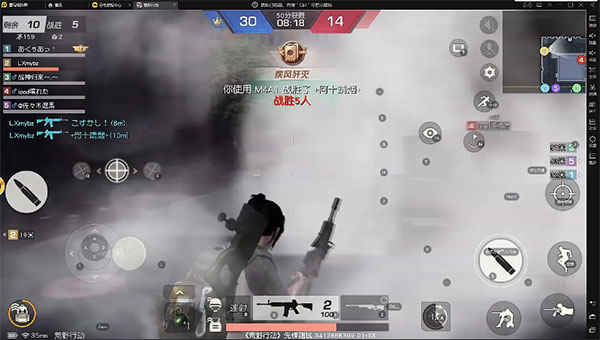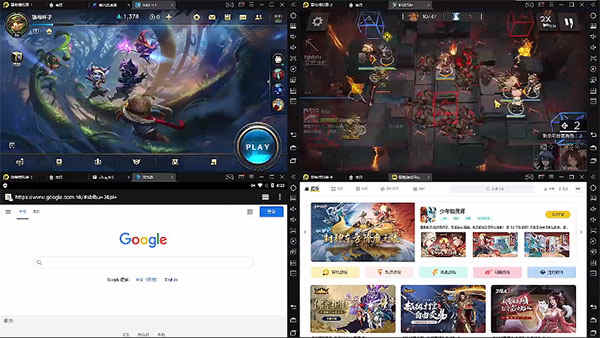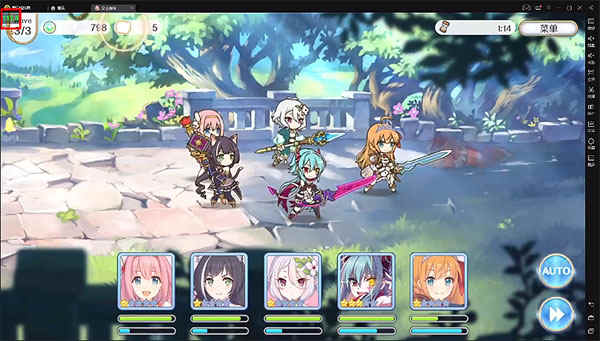详细介绍
雷电模拟器是一款可以让手机应用及游戏在电脑上运行的软件,采用虚拟安卓手机操作界面,玩家可以通过雷电模拟器在电脑上玩手机游戏。在电脑上模拟安卓手机系统,实现安卓应用的安装、使用、卸载。雷电模拟器不光可以让您在电脑上玩手机游戏,还可以让您体验大屏的游戏体验。雷电模拟器具有完美的操控性能,使用鼠标键盘或者手柄即可单手秒杀手机党,还可任性的无限多开功能,腾讯手游助手采用了深度研发的内核技术,支持市面上所有主流应用和游戏,而且在兼容性和性能方面都具有很大优势。只要拥有键盘就可以操控游戏,更有手柄功能强势加入,让你完美体验竞技现场。还能通过模拟器的雷电游戏中心下载更多社交应用。使用模拟器的多开功能同时运行你的手游与社交,没有多部手机也可以自由玩乐。更有独家一键宏设置、虚拟化技术大全、一键定位功能。
哎呀吧下载站软件站现在为广大游戏玩家提供了雷电模拟器海外版下载,该版本是专为海外玩家提供的一个特供版本,提供了非常便捷的网络通道,以便大家可以拥有更好的游戏体验。该版本在做到海外加速的同时,更难能可贵的是纯净版,没有各种广告推送的烦恼,感兴趣的玩家快来下载吧。如有不清楚的问题,压缩包内还附带有说明文件和网页跳转文件,以解决用户的后顾之忧!
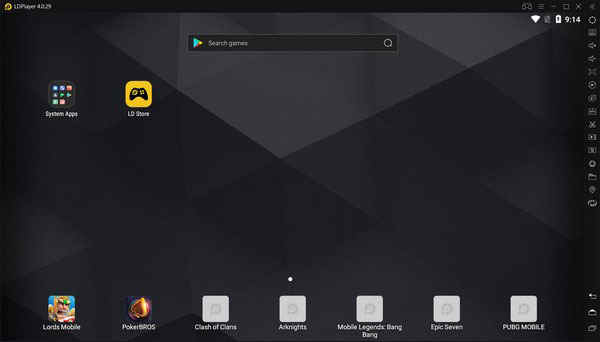
软件功能
1、自定义操作,预设按键,轻松上手
2、多开器,同时玩多款游戏
3、同步器,同时控制多个窗口操作
4、操作录制,自动管理您的游戏
5、高FPS/图形,畅享120帧超清画质
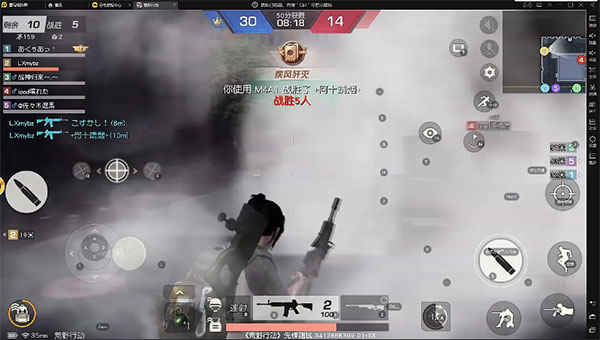
软件特色
1、支持手柄使用:插入手柄(右上角手柄图标显示蓝色表示已连接),打开按键设置——手柄操控,自定义按键。即可使用
2、支持多开批量操作:多开方案加入批量操作功能,实现多开,关闭模拟器,自动排列窗口,批量新建,复制等功能。几十开甚至上百开的用户都能管理模拟器
3、自定义按键与细节调节:如右键开镜模式、画面设置60帧、调节灵敏度、鼠标自动唤出、探头自动收回、智能F键等
4、虚拟定位:内置虚拟定位功能,一个步骤就可以进行虚拟定位
5、操作录制:把操作录制下来,按播放键就会自动播放录制下来的操作,可无限循环播放
6、支持宏指令操作:点击“一键宏”(按键名就是如此)按键,通过宏指令设置,实现连击、循环、发言等功能,将多个按键功能转接到一个按键中,减少操作。(比如魂斗罗,设定好了之后按下一个键就可以出发连招,不用重复按三个按键。)
7、小磁盘模式降低磁盘占用空间:小磁盘模式简介:在小磁盘模式下挂机,经测试,120g的固态硬盘可以永久25开
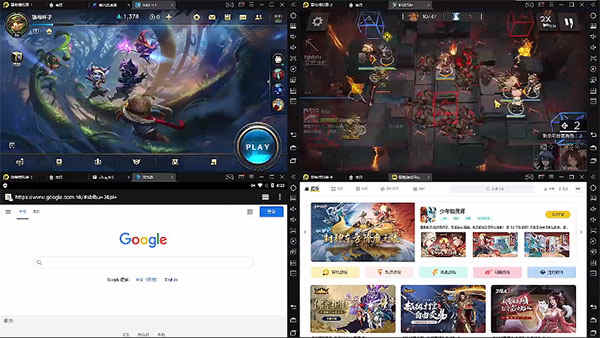
软件亮点
1、Android5.1.1内核
雷电安卓模拟器是国内全自研的安卓模拟器。从2016年6月份发布第一个版本,平均15天更新一个版本,并且在2.0版本上采用了5.1.1的安卓内核
2、兼容优化
雷电安卓模拟器2.0开始,可以兼容Intel、AMD、x86等多种厂商硬件,Windows XP/WindowsVista/Windows7/Windows8/Windows8.1/Windows10等多样系统。基于Android5.1.1内核的雷电安卓模拟器兼容市面上99%的游戏和应用
3、按键自定义
对手游的按键增加了连击和旋转视角的按键,以实现一键连点和3D手游里实现360°全方位平滑旋转,原生支持手柄,即插即用,不需要其他映射软件。对有按键需求的游戏都配了一套默认按键,在每次打开游戏时会有提示弹出,用户可以直接使用或根据自身习惯清除后重新配置按键
4、一键操作多开
雷电安卓模拟器的多开优化方案加入批量操作功能,实现一键多开,关闭模拟器,自动排列窗口,批量新建,复制等功能。方便几十开甚至上百开的用户管理模拟器
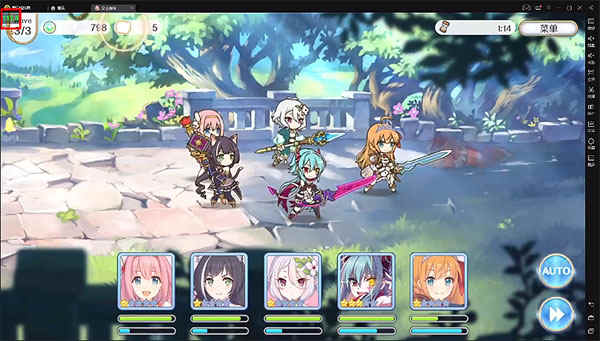
卡顿解决
1、关闭360核晶防护
打开360安全卫士,在左下角找到防护中心点击进入,核晶防护就在防护中心的右上角;再次点击把核晶防护功能关闭就可以了。要注意的是,直接退出360是没用的,一定要关了核晶防护设置。当然没有装360的可以直接路过这个步骤。如果安装的avast防毒软件,参考这个教程:关闭核晶防护如果装的是卡巴斯基,建议关闭。关闭核精防护后,记得重启电脑
2、把模拟器的CPU和内存调大
打开雷电模拟器,找到右上角的软件设置,或者右侧栏的设置按钮并打开,在性能设置面板把CPU和内存两个项目调到CPU4核,内存4096M,点击保存即可。如果电脑配置较差(一般推荐E5系列或以上),设置成4CPU和4096M内存后,电脑总体的cpu和内存占用超过85%,就需要适当调低模拟器的cpu和内存
3、开启VT
查看模拟器右上角,如果没有提示VT字样,说明VT已经开启,则VT这一块没问题;如果是显示了VT字样的话,可以参考开头给大家提供的VT设置入口,只要按照步骤操作就可以轻松开启电脑VT了。开启vt,模拟器可以提高90%的性能;开启vt后模拟器可以设置更高的cpu,不然cpu只能设置1
4、升级显卡驱动
本篇教程以“驱动人生”为例,直接在雷电游戏中心就可以下载了,按照步骤安装运行“驱动人生”,进入驱动主界面之后点击立即体验。选择稳定模式,更新或重装你需要用到的驱动程序,如果稳定模式的驱动版本还是无法解决问题,就用最新模式的驱动版本。如果驱动人生无法安装驱动,建议到显卡官网下载驱动安装:
英伟达(N卡)驱动官网:https://www.geforce.cn/drivers
AMD(A卡)驱动官网:https://www.amd.com/zh-hans/support
注意:升级完后记得重启电脑!
5、查看电脑CPU和内存占用
在电脑桌面底部任务栏点击右键,找到任务管理器并点击进入,在任务管理器的性能面板中查看CPU和内存使用情况,如果满了那就是电脑配置太低了,开启模拟器的时候需要把其他的软件都退出,以减少CPU和内存占用
6、切换独立显卡
一些大佬的电脑存在双显卡的情况,这个时候就需要切换独显来运行模拟器了。相对来说,用独显跑模拟器会非常流畅,什么卡顿、闪退、掉帧等问题都会迎刃而解。默认情况下模拟器是自动使用独立显卡运行的,但是可能会有一些特殊情况导致程序没有使用独显,大家按照以下步骤操作切换即可
A卡切换独立显卡的方法如下:右击桌面空白处,选择配置可交换显示卡,进入Radeon设置界面后,在底部的首选项中找到Radeon更多设置点击进入,在电源一项中找到可切换显示卡应用程序设置,往下拉就可以看到了。如果你最近用过模拟器,可以在最近用过的应用程序里寻找,把图形设置改成高性能;如果最近没有用过则在所有应用程序里添加再改高性能,最后点击右下角的应用
N卡切换独立显卡的方法如下:同样是右击桌面空白处,点击NVIDIA控制面板,进入控制面板之后3D设置的管理3D设置,在右边的程序设置中,把模拟器主进程添加进去。要注意的是这个进程的路径,是在C盘的Program Files/dnplayerext2文件夹中,并不是模拟器的安装路径。添加完成后,点击右下角的应用按钮,退出即可
7、win10补丁导致卡顿
卸载系统补丁(KB4100347),提升10%的cpu性能。部分用户win10系统更新(KB4100347)补丁后导致模拟器越来越卡,所以遇到这种情况下导致电脑卡顿的伙伴,还是建议卸载系统补丁(KB4100347),右键点选电脑-属性,在弹出视窗选择控制面板-程序-程序和功能,选择检查已安装的更新。点选要卸载的更新,Microsoft Windows的安全性更新(KB4100347),选择卸载。卸载完后补丁后,win10系统有可能会自动更新补丁,需要关闭系统自动更新补丁。最后需要注意的是卸载系统补丁,有可能会存在不可知的风险,请大家自行决定是否卸载。
特别说明
提取码:1hxd